

用紙モジュールを装着することで、印刷システムの給紙容量が増大します。上段と中段の用紙トレイには、最大 1,500 枚、80 g/m² の用紙をセットできます。下段のデッキには、最大 2,000 枚、80 g/m² の用紙をセットできます。給紙箇所からは、フェイスアップで用紙が給紙されます。
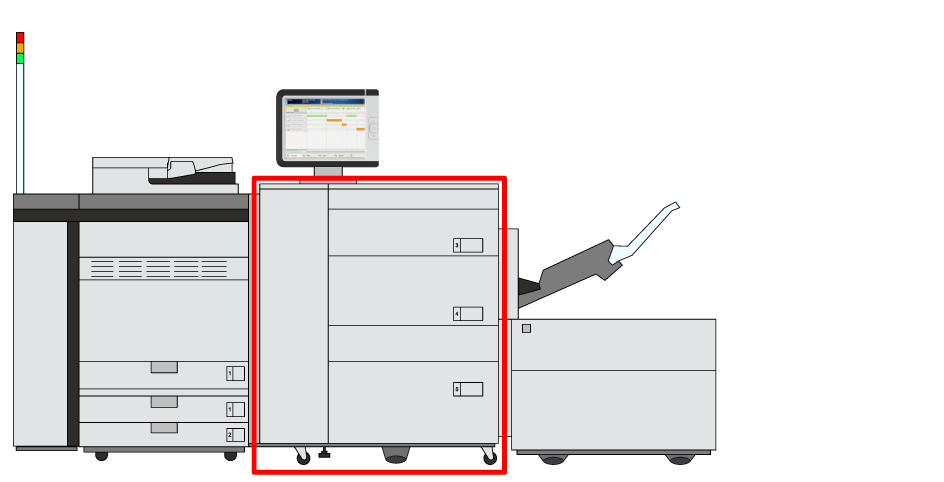 用紙モジュールの位置
用紙モジュールの位置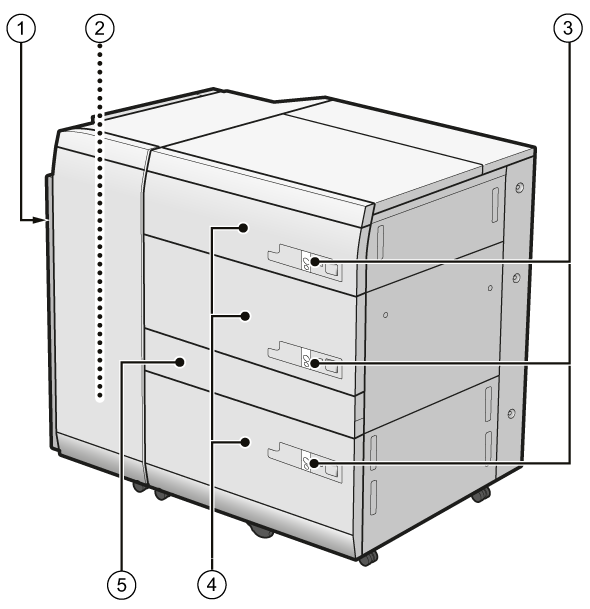 用紙モジュール
用紙モジュール|
用紙モジュールの説明 |
|
|---|---|
|
1 |
前カバー。紙づまりが起きたときに、ここから給紙経路を確認します。 |
|
2 |
エラートレイ。重送が検知された場合に、ここに用紙が排紙されます。 |
|
3 |
[トレイ] ボタン。用紙トレイを開くときに押します。 |
|
4 |
用紙トレイ。ここに用紙をセットします。 |
|
5 |
用紙経路カバー。紙づまりが起きたときに、ここから給紙経路を確認します。 このカバーは、Paper Deck Path Kit-B が接続されている場合にのみ開きます。 |
用紙を扱うときは、用紙の端で手を切ったりしないように、注意してください。
物を落としたなどの理由で用紙トレイの内部リフターを持ち上げるときは、50 mm 以上または斜めにリフターを持ち上げないでください。故障の原因になります。
用紙をセットするとき、右側用紙ガイドにぶつけないようにしてください。故障の原因になります。
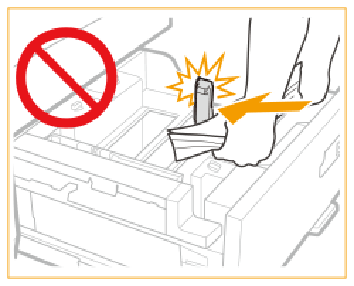 右側の用紙ガイド
右側の用紙ガイド用紙をセットするとき、給紙ローラーを叩かないでください。故障の原因になります。
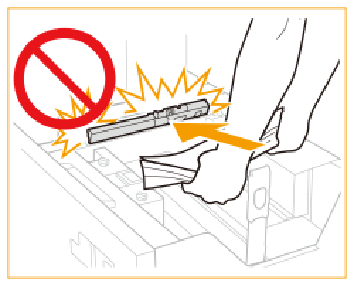 給紙ローラー
給紙ローラー用紙をセットする部分以外のスペースに、用紙や用紙以外のものを入れないでください。紙づまりの原因になることがあります。
注意して指示に従ってください。用紙を適切にセットしていないと、紙づまり、機械部品の汚れ、印刷品質の低下などの原因になります。
普通紙からコート紙に変更すると、まず印刷システムは用紙に風を送ります。
カールしたり、しわになったりしないように、セットした用紙束の高さが最大 20 mm であることを確認します。
用紙を確認し準備します。
印刷システムがスリープモードになっている場合は、スリープモードを解除します。
|
操作 |
||
|---|---|---|
|
1 |
ボタン (1) を押して給紙箇所 (2) を開きます。 |
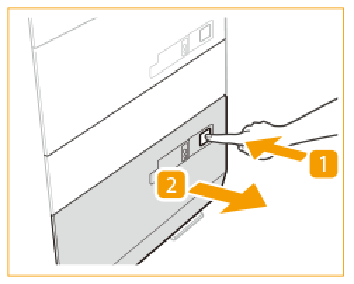
|
|
2 |
右側用紙ガイドを給紙箇所の右にスライドします。 |
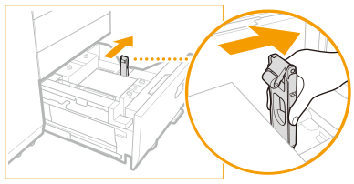
|
|
3 |
給紙サポートローラーを持ち上げ、用紙をすべて取り出します。 |
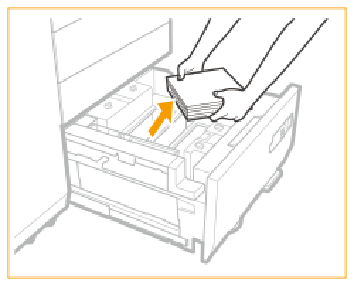
|
|
4 |
4 つのノブを緩めます。 |
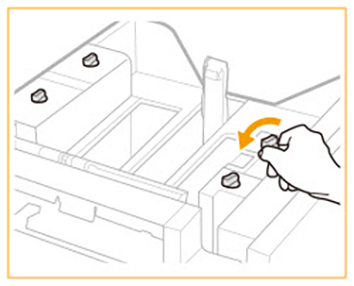
|
|
5 |
用紙ガイドのレバーをつまみながらスライドさせて、用紙をセットするための十分なスペースをとります。 |
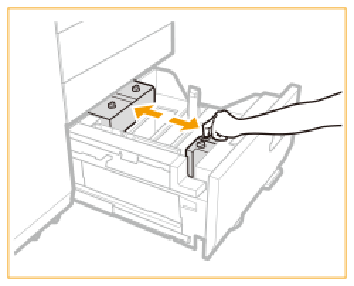
|
|
6 |
約 10 mm の用紙束をセットします。 |
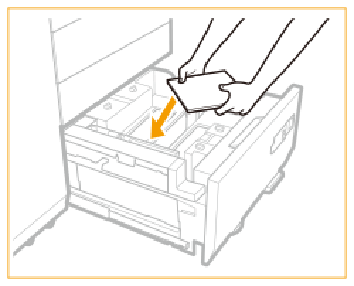
|
|
7 |
用紙束に合わせてレバーをつまみながら用紙ガイドをスライドさせ、正確な位置合わせになるようサイズマークを確認します。 |
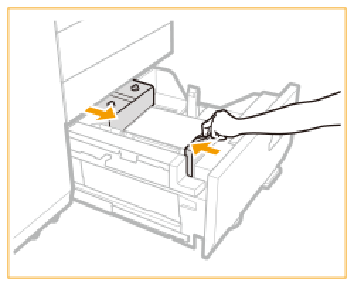
|
|
8 |
4 つのノブを締めます。 |
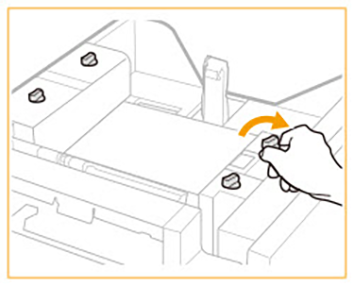
|
|
9 |
用紙束側に右側用紙ガイドをスライドさせます。 |
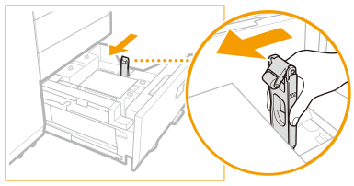
|
|
10 |
次の約 10 mm の用紙束を続いてセットします。右側の用紙ガイドのローラーの下に用紙をセットします。
|
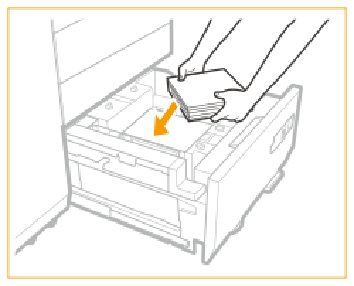
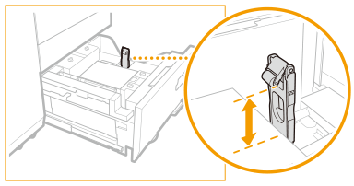
|
|
11 |
給紙箇所を「カチッ」と音がするまでゆっくりと本体に押し込みます。 給紙箇所を本体に戻すときは、すき間に指をはさまないように注意してください。けがの原因になることがあります。 |
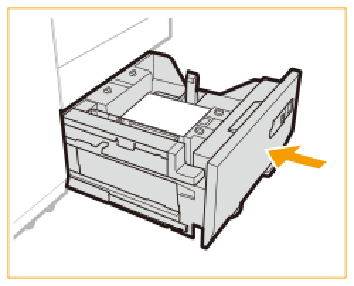
|
351 g/m² 以上の用紙を使用する場合は、圧力切り替えレバーを 351 ~ 400g/m ² の位置に動かします。351 g/m² より軽い用紙を使用する場合は、必ず圧力切り替えレバーを元の位置 (52 ~ 350 g/m²) に戻します。
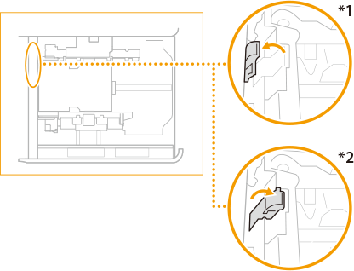 圧力切り替えレバー位置
圧力切り替えレバー位置*1 351 ~ 400 g/m² 位置
*2 52 ~ 350 g/m² 位置
紙づまりが発生した場合や、画質が低下していることに気づいた場合は、用紙束を裏返してセットし直してください。紙づまりの再発を避けるために、エンボス紙、片面コート紙、または印刷済みの用紙をセットしないでください。これらの用紙の代わりに、新しい用紙束を使用してください。
残りの用紙は、包装紙にしっかりと包み、直射日光や高温を避けて、乾燥した場所で保管してください。